今天给大家介绍一下word文档中的显示或删除批注如何操作的具体步骤。
显示批注
-
1. 首先在电脑上双击打开我们想要操作的Word文档。

-
2. 如图,我们看到页面右侧有批注符号,我们先将它显示出来。依次点击上方工具栏里的---审阅---批注---显示批注。
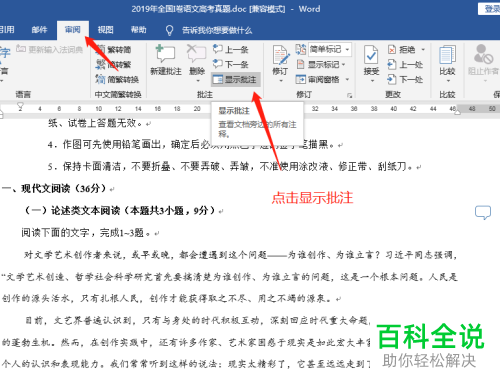
-
3. 如图批注在右侧就显示出来了。
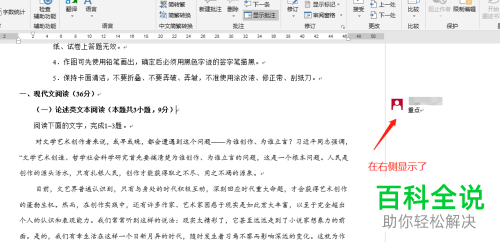
删除批注
-
1. 接下来我们操作删除批注,首先将要删除的那条批注选中。

-
2. 然后依次点击工具栏里的审阅---批注---删除。这条批注就删除了。

-
3. 假设我们要删除全部的批注,依然在批注里选择删除下面的倒三角,最后选择删除文档中所有批注即可。
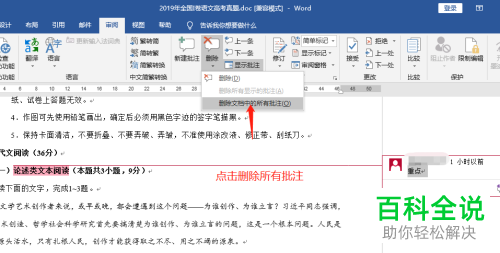
-
以上就是word文档中的显示或删除批注如何操作的具体步骤。
